Die folgenden Seiten beschreiben die verfügbaren Komponenten in Automaduino. Sie sind wie im Editor gruppiert: Ausgabe, Benutzereingabe und Sensoren.
Das ist eine für den Ausdruck optimierte Ansicht des gesamten Kapitels inkl. Unterseiten. Druckvorgang starten.
Komponenten
- 1: Ausgabe
- 1.1: LED
- 1.2: Summer
- 1.3: Vibrationsmotor
- 1.4: Relais
- 1.5: Servo
- 2: Sensoren
- 2.1: Bewegungssensor
- 2.2: Temperatursensor
- 2.3: Nässesensor
- 2.4: Vibrationsensor
- 2.5: Lautstärkesensor
- 2.6: Ultraschallmesser
- 3: Benutzereingabe
- 3.1: Taster
- 3.2: Schalter
- 3.3: Schieberegler
- 3.4: Potentiometer
1 - Ausgabe
1.1 - LED
Steckplan
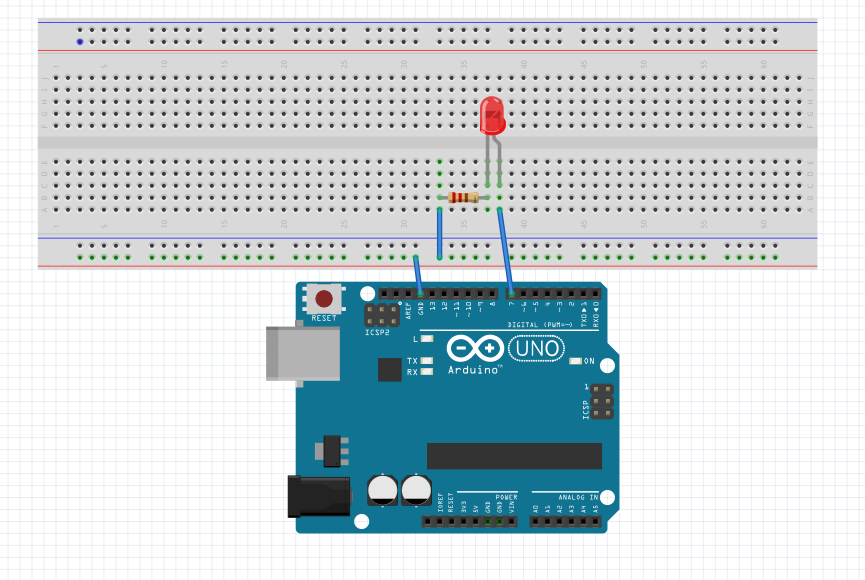
Erstellt mit Fritzing.
Funktionen
An
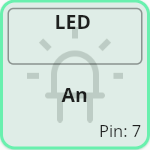
An Zustand
Schaltet die Komponente an.
void function_0_led(){
digitalWrite(pin_0_led, HIGH);
function_0_led();
}
digitalWrite(pin_0_led, HIGH);
void function_0_led(){
digitalWrite(pin_0_led, HIGH);
state = 1;
}
Aus
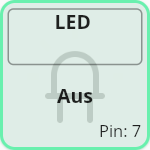
Aus Zustand
Schaltet die Komponente aus.
void function_0_led(){
digitalWrite(pin_0_led, LOW);
function_0_led();
}
digitalWrite(pin_0_led, LOW);
void function_0_led(){
digitalWrite(pin_0_led, LOW);
state = 1;
}
1.2 - Summer
Steckplan
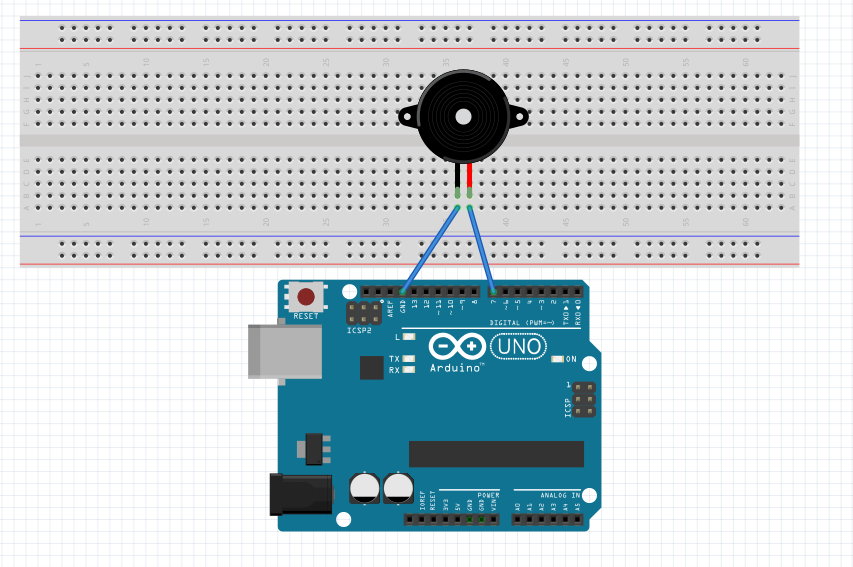
Erstellt mit Fritzing.
Funktionen
An
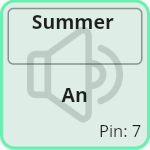
An Zustand
Schaltet die Komponente an.
void function_0_buzzer(){
digitalWrite(pin_0_buzzer, HIGH);
function_0_buzzer();
}
digitalWrite(pin_0_buzzer, HIGH);
void function_0_buzzer(){
digitalWrite(pin_0_buzzer, HIGH);
state = 1;
}
Aus
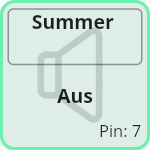
Aus Zustand
Schaltet die Komponente aus.
void function_0_buzzer(){
digitalWrite(pin_0_buzzer, LOW);
function_0_buzzer();
}
digitalWrite(pin_0_buzzer, LOW);
void function_0_buzzer(){
digitalWrite(pin_0_buzzer, LOW);
state = 1;
}
1.3 - Vibrationsmotor

Bild von funduino, CC-BY-SA.
Steckplan
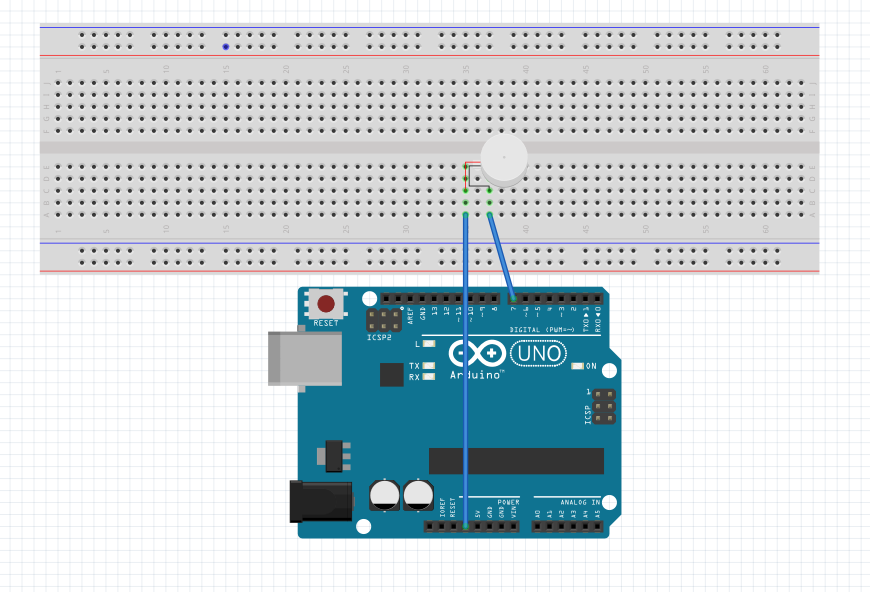
Erstellt mit Fritzing.
Funktionen
An
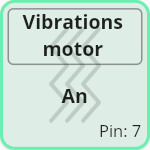
An Zustand
Schaltet die Komponente an.
void function_0_vibrationMotor(){
digitalWrite(pin_0_vibrationMotor, HIGH);
function_0_vibrationMotor();
}
digitalWrite(pin_0_vibrationMotor, HIGH);
void function_0_vibrationMotor(){
digitalWrite(pin_0_vibrationMotor, HIGH);
state = 1;
}
Aus
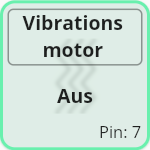
Aus Zustand
Schaltet die Komponente aus.
void function_0_vibrationMotor(){
digitalWrite(pin_0_vibrationMotor, LOW);
function_0_vibrationMotor();
}
digitalWrite(pin_0_vibrationMotor, LOW);
void function_0_vibrationMotor(){
digitalWrite(pin_0_vibrationMotor, LOW);
state = 1;
}
1.4 - Relais
Steckplan
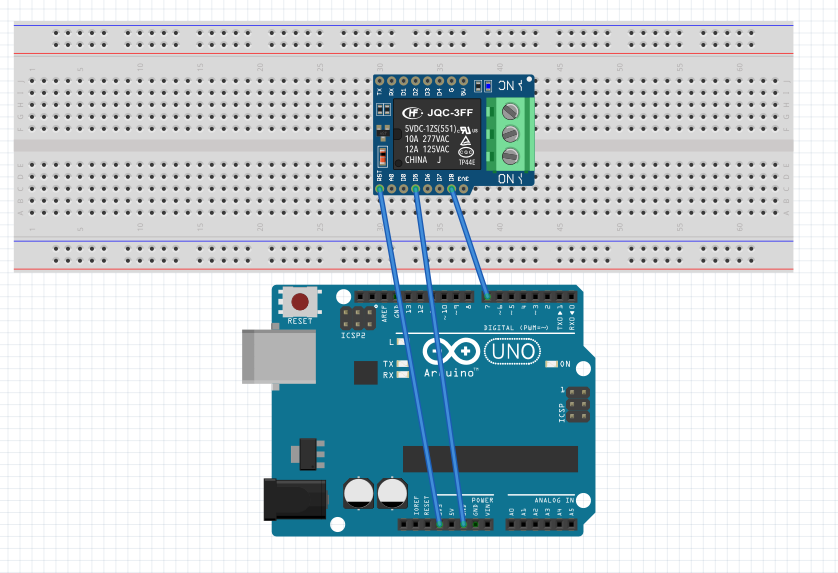
Erstellt mit Fritzing.
Funktionen
An
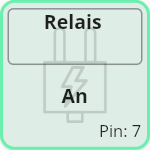
An Zustand
Schaltet die Komponente an.
void function_0_relay(){
digitalWrite(pin_0_relay, HIGH);
function_0_relay();
}
digitalWrite(pin_0_relay, HIGH);
void function_0_relay(){
digitalWrite(pin_0_relay, HIGH);
state = 1;
}
Aus
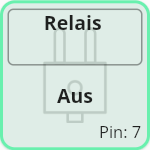
Aus Zustand
Schaltet die Komponente aus
void function_0_relay(){
digitalWrite(pin_0_relay, LOW);
function_0_relay();
}
digitalWrite(pin_0_relay, LOW);
void function_0_relay(){
digitalWrite(pin_0_relay, LOW);
state = 1;
}
1.5 - Servo
Steckplan
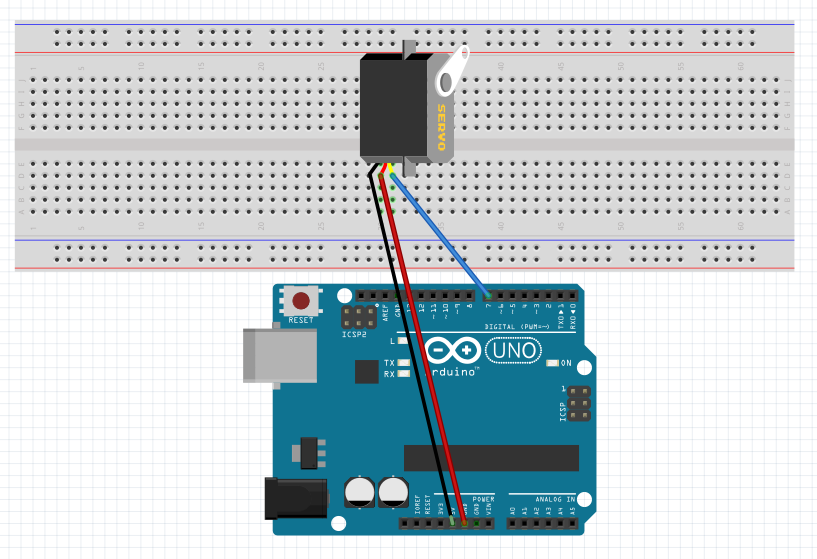
Erstellt mit Fritzing.
Funktionen
Grad
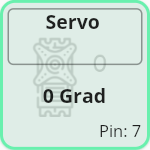
Dreht den Servo auf 0 Grad
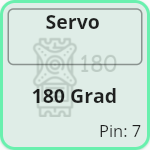
Dreht den Servo auf 180 Grad
Diese Funktion dreht den Servo auf die angegebene Gradzahl.
void function_1_servo(){
servo_0.write(0);
function_1_servo();
}
servo_0.write(0);
void function_0_servo(){
servo_0.write(0);
state = 1;
}
2 - Sensoren
2.1 - Bewegungssensor
Steckplan
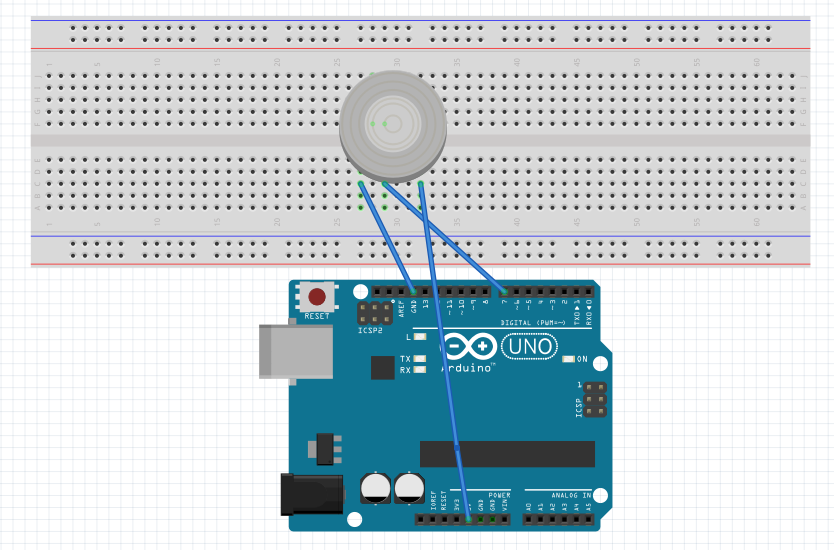
Erstellt mit Fritzing.
Funktionen
Digital Messen

Digital Messen Zustand
Misst einen Wert digital.
void function_0_motionSensor(){
int value = digitalRead(pin_0_motionSensor);
function_0_motionSensor();
}
int value = digitalRead(pin_0_motionSensor);
void function_0_motionSensor(){
int value = digitalRead(pin_0_motionSensor);
state = 1;
}
2.2 - Temperatursensor
Steckplan
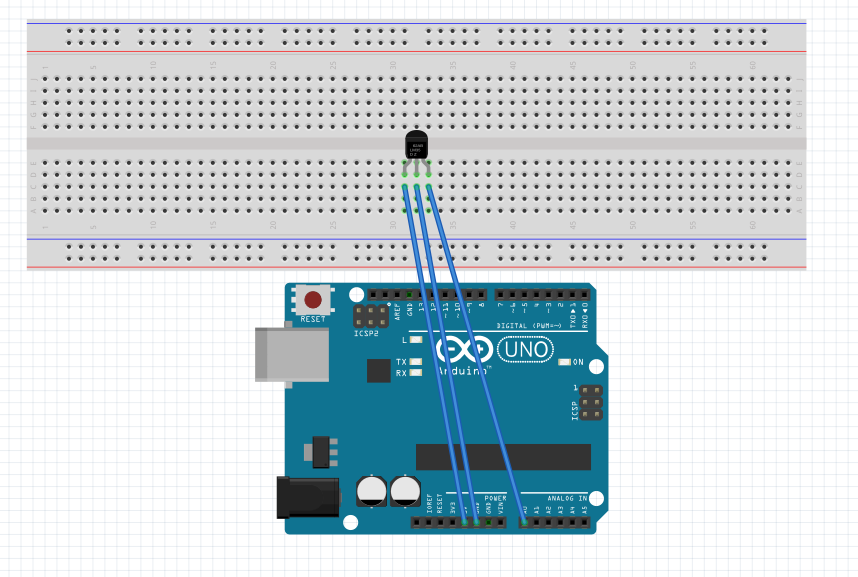
Erstellt mit Fritzing.
Funktionen
Analog Messen
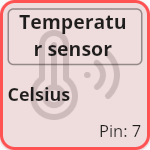
Analog Messen Zustand
Misst einen Wert analog und gibt ihn in Celsius aus.
void function_0_temperatureSensor(){
int value = map(analogRead(pin_0_temperatureSensor), 0, 410, -50, 150);
function_0_temperatureSensor();
}
int value = map(analogRead(pin_1_temperatureSensor), 0, 410, -50, 150);
void function_0_temperatureSensor(){
int value = map(analogRead(pin_1_temperatureSensor), 0, 410, -50, 150);
state = 1;
}
2.3 - Nässesensor
Steckplan
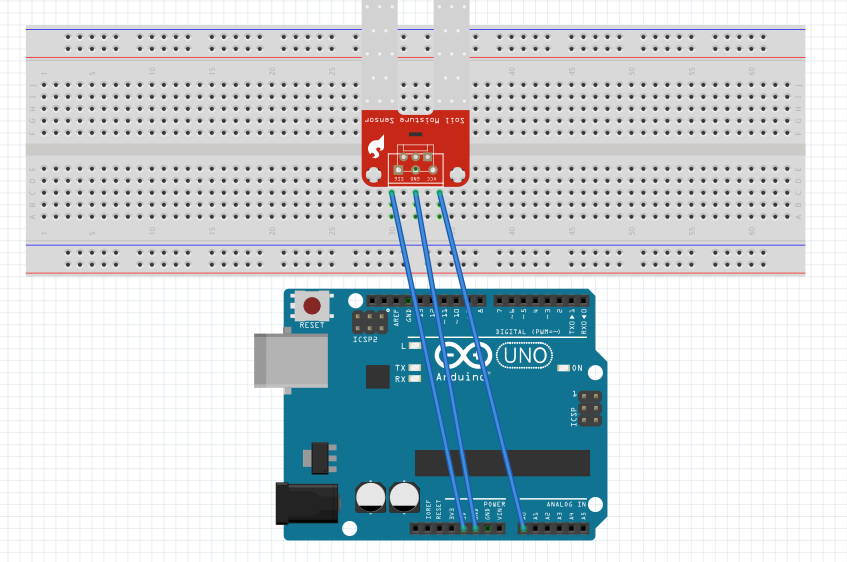
Erstellt mit Fritzing.
Funktionen
Analog Messen

Analog Messen Zustand
Misst einen Wert analog.
void function_0_humiditySensor(){
int value = analogRead(pin_0_humiditySensor);
function_0_humiditySensor();
}
int value = analogRead(pin_0_humiditySensor);
void function_0_humiditySensor(){
int value = analogRead(pin_0_humiditySensor);
state = 1;
}
2.4 - Vibrationsensor
Steckplan
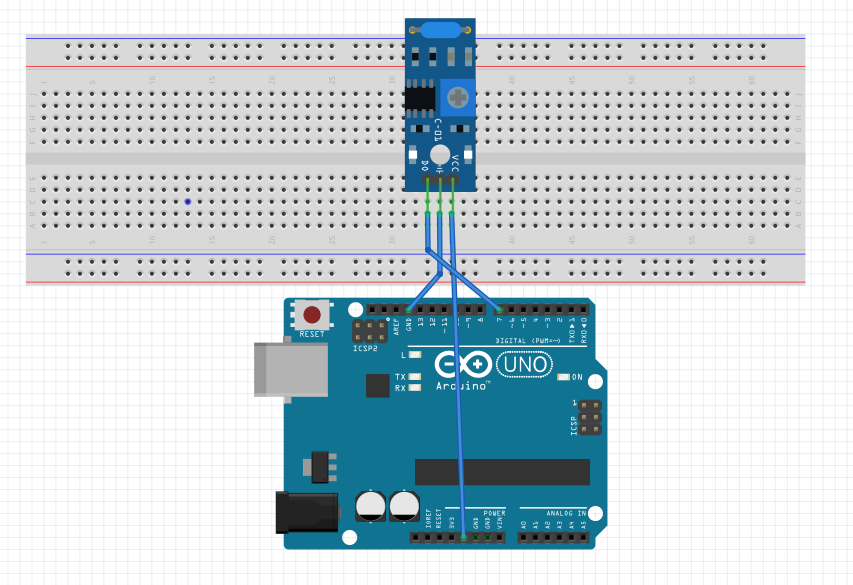
Erstellt mit Fritzing.
Funktionen
Digital Messen
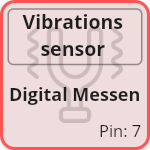
Digital Messen Zustand
Misst einen Wert digital.
void function_0_vibrationSensor(){
int value = digitalRead(pin_0_vibrationSensor);
function_0_vibrationSensor();
}
int value = digitalRead(pin_0_vibrationSensor);
void function_0_vibrationSensor(){
int value = digitalRead(pin_0_vibrationSensor);
state = 1;
}
2.5 - Lautstärkesensor

Bild von funduino, CC-BY-SA.
Steckplan
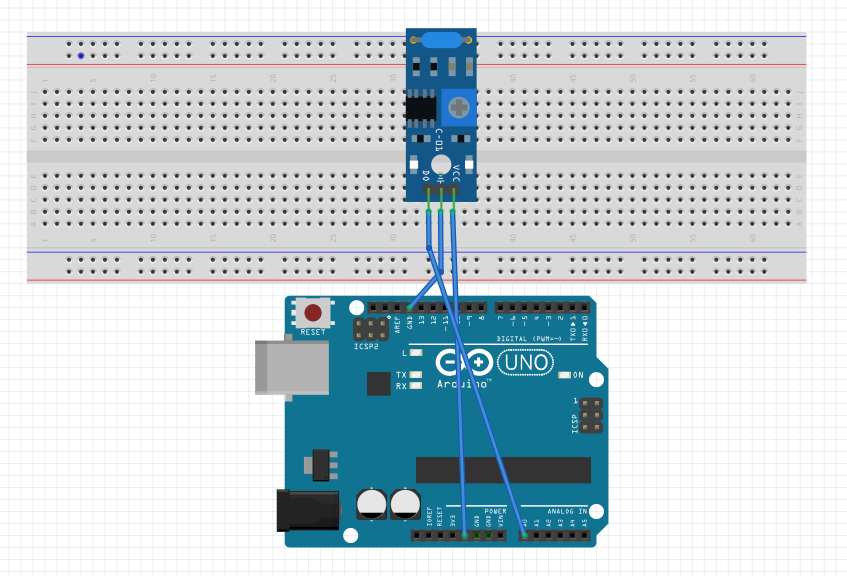
Erstellt mit Fritzing.
Funktionen
Analog Messen

Analog Messen Zustand
Misst einen Wert analog.
void function_0_Lautst_rke_sensor(){
int value = analogRead(pin_0_loudnessSensor);
function_0_Lautst_rke_sensor();
}
int value = analogRead(pin_0_loudnessSensor);
void function_0_Lautst_rke_sensor(){
int value = analogRead(pin_0_loudnessSensor);
state = 1;
}
2.6 - Ultraschallmesser
Steckplan
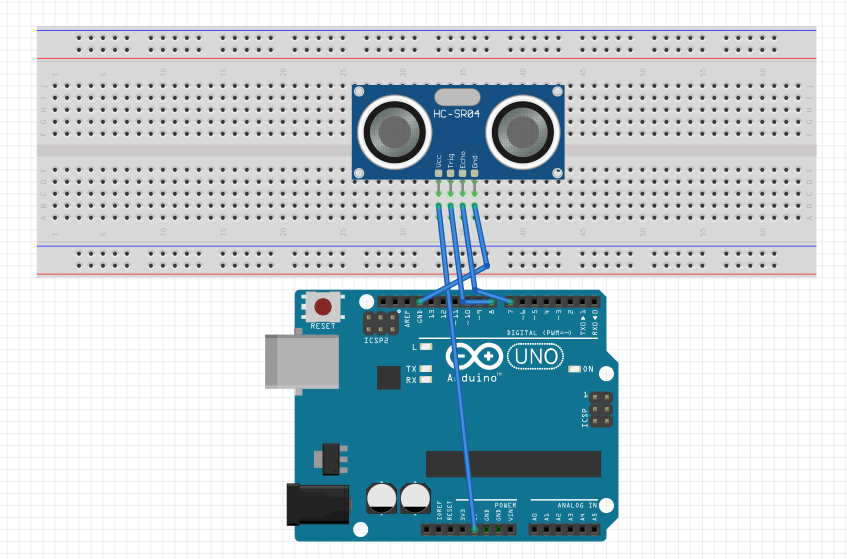
Erstellt mit Fritzing.
Funktionen
Welle senden

Welle senden Zustand
Sendet eine Ultraschallwelle aus.
void function_0_Ultraschall_messer(){
digitalWrite(pin_2_ultrasonicRanger, LOW);
delay(5);
digitalWrite(pin_2_ultrasonicRanger, HIGH);
delay(10);
digitalWrite(pin_2_ultrasonicRanger, LOW);
function_1_Ultraschall_messer();
}
digitalWrite(pin_2_ultrasonicRanger, LOW);
delay(5);
digitalWrite(pin_2_ultrasonicRanger, HIGH);
delay(10);
digitalWrite(pin_2_ultrasonicRanger, LOW);
void function_0_Ultraschall_messer(){
digitalWrite(pin_2_ultrasonicRanger, LOW);
delay(5);
digitalWrite(pin_2_ultrasonicRanger, HIGH);
delay(10);
digitalWrite(pin_2_ultrasonicRanger, LOW);
state = 1;
}
Welle lesen

Welle lesen Zustand
Liest eine Ultraschallwelle aus.
void function_1_Ultraschall_messer(){
long pulseValueFromWave = pulseIn(pin_2_ultrasonicRanger, HIGH);
long value = (pulseValueFromWave/2) * 0.03432;
function_1_Ultraschall_messer();
}
long pulseValueFromWave = pulseIn(pin_2_ultrasonicRanger, HIGH);
long value = (pulseValueFromWave/2) * 0.03432;
void function_1_Ultraschall_messer(){
long pulseValueFromWave = pulseIn(pin_2_ultrasonicRanger, HIGH);
long value = (pulseValueFromWave/2) * 0.03432;
state = 1;
}
3 - Benutzereingabe
3.1 - Taster
Steckplan
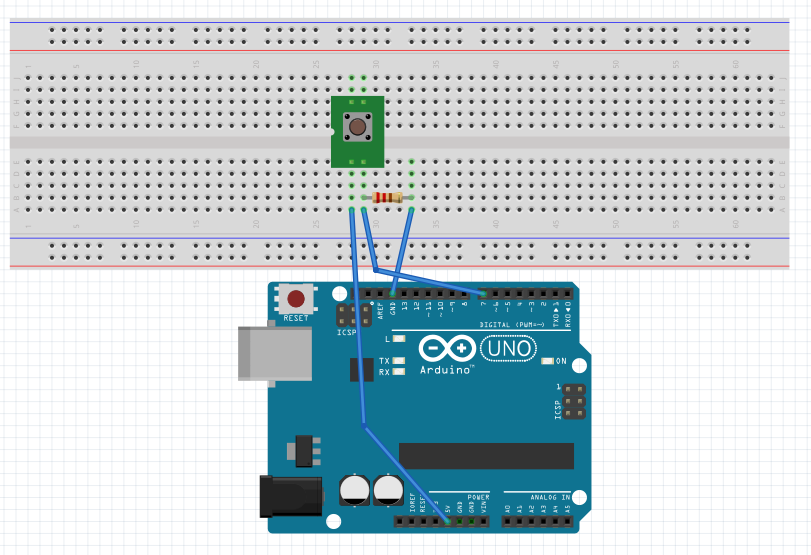
Erstellt mit Fritzing.
Funktionen
Erwarte Eingabe
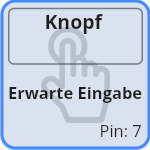
Erwarte Eingabe Zustand
Erwartet einen digitalen Wert.
void function_0_button(){
int value = digitalRead(pin_0_button);
delay(200);
function_0_button();
}
int value = digitalRead(pin_0_button);
delay(200);
void function_0_button(){
int value = digitalRead(pin_0_button);
delay(200);
state = 1;
}
3.2 - Schalter
Steckplan
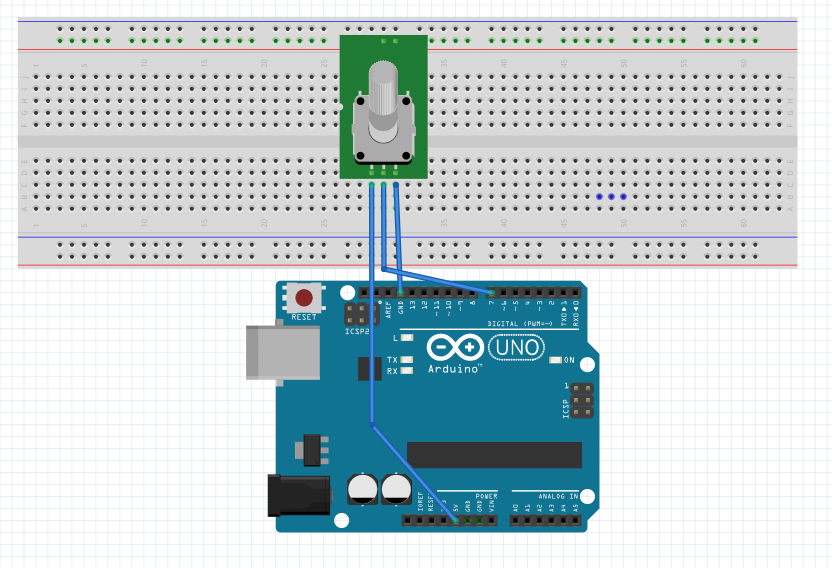
Erstellt mit Fritzing.
Funktionen
Erwarte Eingabe

Erwarte Eingabe Zustand
Erwartet einen digitalen Wert.
void function_0_Schalter(){
int value = digitalRead(pin_0_switch);
function_0_Schalter();
}
int value = digitalRead(pin_0_switch);
void function_0_Schalter(){
int value = digitalRead(pin_0_switch);
state = 1;
}
3.3 - Schieberegler
Steckplan
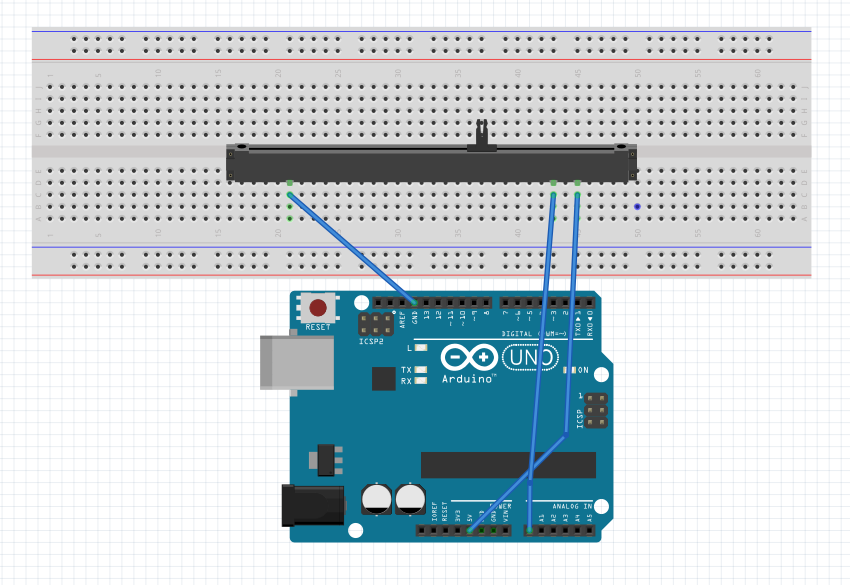
Erstellt mit Fritzing.
Funktionen
Erwarte Eingabe

Erwarte Eingabe Zustand
Erwartet einen analogen Wert.
void function_0_Schieberegler(){
int value = analogRead(pin_0_slider);
function_0_Schieberegler();
}
int value = analogRead(pin_0_slider);
void function_0_Schieberegler(){
int value = analogRead(pin_0_slider);
state = 1;
}
3.4 - Potentiometer
Steckplan
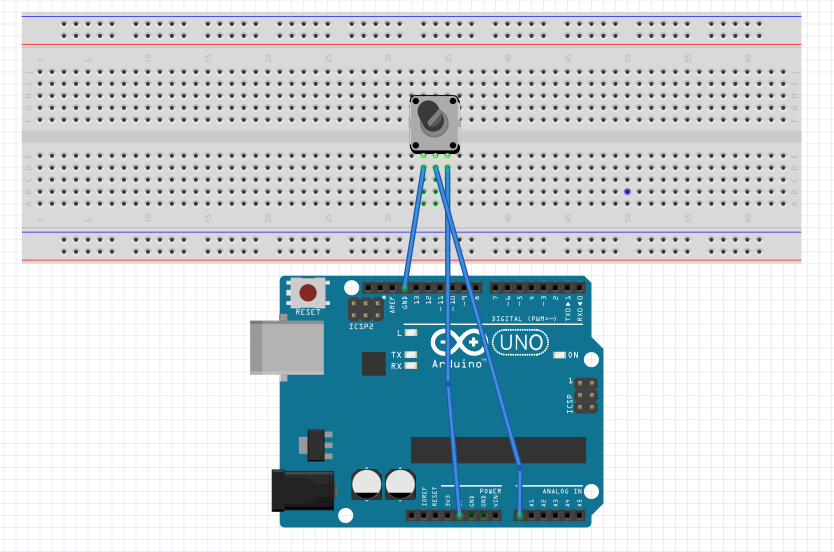
Erstellt mit Fritzing.
Funktionen
Erwarte Eingabe

Erwarte Eingabe Zustand
Erwartet einen analogen Wert.
void function_0_Potentiometer(){
int value = analogRead(pin_0_potentiometer);
function_0_Potentiometer();
}
int value = analogRead(pin_0_potentiometer);
void function_0_Potentiometer(){
int value = analogRead(pin_0_potentiometer);
state = 1;
}












